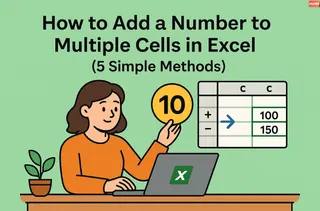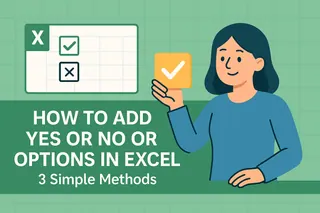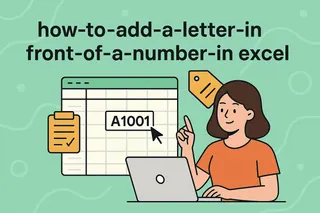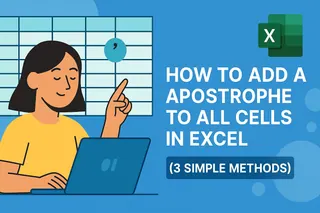Já tentou colocar vários pontos em uma única célula do Excel, só para acabar com uma bagunça? Todos já passamos por isso. Seja listando recursos de produtos, anotando reuniões ou organizando tarefas de projetos, saber como inserir quebras de linha torna suas planilhas instantaneamente mais legíveis.
Por que quebras de linha importam no Excel
Antes de mergulharmos no "como", vamos falar sobre por que esse truque simples é revolucionário:
- Planos de projeto mais limpos: Mantenha tarefas, prazos e responsáveis organizados em uma única célula
- Listagens de produtos melhores: Mostre tamanhos, cores e especificações sem criar colunas extras
- Anotações de reunião mais inteligentes: Capture itens de ação em um formato estruturado
Método 1: O atalho de teclado relâmpago
Para edições rápidas, este é seu melhor amigo:
- Clique na célula que deseja editar
- Digite sua primeira linha
- Pressione Alt+Enter (Windows) ou Option+Command+Enter (Mac)
- Digite sua próxima linha
Dica profissional: Isso funciona bem ao inserir dados manualmente, mas e se você estiver trabalhando com centenas de células? É aí que ferramentas como o Excelmatic brilham - sua IA pode formatar automaticamente células com múltiplas linhas com base em seus padrões.
Método 2: Editando células existentes
Precisa reorganizar conteúdo que já está lá? Fácil:
- Clique duas vezes na célula (ou pressione F2)
- Posicione o cursor onde deseja a quebra
- Aperte seu atalho de quebra de linha
- Veja seu texto se reorganizar magicamente
Método 3: Movimentos poderosos com fórmulas
Para ninjas de planilhas que amam automação:
O truque do CHAR(10)
Use esta fórmula para combinar texto com quebras de linha:="Primeira Linha"&CHAR(10)&"Segunda Linha"
Não esqueça de ativar Quebra de Texto (Guia Página Inicial > Quebra de Texto) ou você não verá as quebras!
Bônus: TEXTJOIN para usuários avançados
Versões mais recentes do Excel podem usar:=TEXTJOIN(CHAR(10),TRUE,"Linha 1","Linha 2","Linha 3")
Formatando como um profissional
Quebras de linha são apenas o começo. Destaque-as com:
✅ Quebra de Texto (sempre ative isso!)
✅ Larguras de coluna ajustadas
✅ Alinhamento vertical adequado
Quando o trabalho manual fica cansativo...
Embora esses métodos funcionem, formatar células manualmente consome tempo precioso. É por isso que equipes inteligentes usam Excelmatic - nossa IA detecta automaticamente quando você precisa de quebras de linha e as aplica de forma consistente em todo seu conjunto de dados.
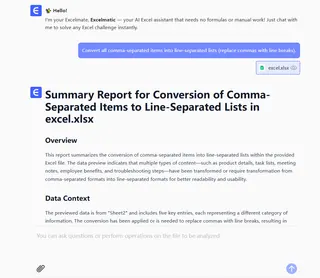
Imagine colar anotações de reunião e tê-las perfeitamente formatadas antes mesmo de pegar seu café. Essa é a vantagem do Excelmatic.
Armadilhas comuns (e como evitá-las)
🔴 Quebras de linha não aparecem? Verifique se Quebra de Texto está ativada
🔴 Caracteres estranhos aparecendo? Confira suas fórmulas CHAR(10)
🔴 Fórmulas quebradas? Certifique-se de que todos os parênteses estão fechados corretamente
Eleve seu jogo no Excel
Dominar quebras de linha é apenas o começo. Com o Excelmatic, você pode:
✨ Format automaticamente planilhas complexas
✨ Gerar relatórios limpos em segundos
✨ Focar em insights em vez de formatação de células
Pronto para trabalhar de forma mais inteligente? Experimente o Excelmatic hoje e deixe a IA lidar com o trabalho burocrático enquanto você se concentra no que realmente importa - a história dos seus dados.
Sobre o autor: Como gerente de crescimento no Excelmatic, ajudo equipes a abandonar dores de cabeça com planilhas e abraçar a produtividade movida a IA. Quando não estou obcecado com visualização de dados, me encontro experimentando ferramentas de automação sem código.